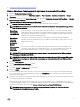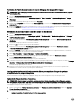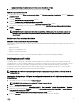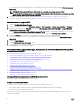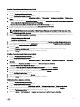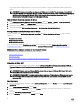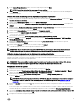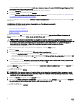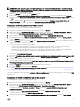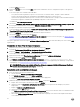Users Guide
6. In the Choose Target Collection window, select the required option and click Next.
NOTE: If an existing device has the same name, it is over-written.
7. In the Summary window, review the content and click Next. The wizard imports the computers from the file and displays a
confirmation message.
Création d’un média de démarrage pour un déploiement de système d’exploitation
1. Dans le volet gauche de Configuration Manager, cliquez avec le bouton droit sur Séquences de tâches et sélectionnez Créer
un média de séquence de tâches
.
2. Dans la fenêtre Sélectionnez le média, sélectionnezMédia de démarrage.
3. Sélectionnez la case à cocher Permettre le déploiement du système d’exploitation en mode automatique , puis cliquez sur
Suivant.
4. Dans les fenêtres, Gestion des médias,Type de média,sécuritéet Image de démarrage, sélectionnez les options en fonction
de l’environnement dominant, puis cliquez sur Suivant.
5. Dans la fenêtre Personnalisation, activez la case à cocher Commande prestart .
6. Dans la zone de texte saisie de la ligne de commande, entrez la commande suivante.
cscript.exe UpdateNI.vbs
7. Sélectionnez la case à cocher Inclure les fichiers dans la case à cocher Commande prestart .
8. Cliquez sur Définir en regard du progicielpour sélectionner le progiciel Dell PowerEdge Deployment → Dell PowerEdge
Startup Network Setting .
9. Cliquez sur le bouton Parcourir en regard de la zone de texte du point de distribution, pour sélectionner le point de
distribution, puis cliquez sur Suivant.
10. Dans la fenêtre Résumé, passez en revue le contenu et cliquez sur Suivant.
Le média amorçable est créé et un message de confirmation s’affiche.
REMARQUE : Si une nouvelle entrée est ajoutée à MACIPMAP.csv, mettez à jour lePowerEdge Startup Network
Setting-<Sitecode> pour les points de distribution et créez un nouveau média de séquence de tâches.
Utilisation du support amorçable pour un déploiement de système d’exploitation
Le système d’exploitation déploiement est automatique, sauf si les tâches dans la séquence de tâches nécessitent une action
manuelle. Par exemple, si le numéro de série de Windows n’est pas fourni dans la séquence de tâches, le système d’exploitation
Windows l'attend au cours du processus de déploiement.
REMARQUE : Vous pouvez utiliser le même support amorçable pour tous les serveurs dans le fichier .CSV , si vous
sélectionnez les progiciels de pilotes appropriés dans la séquence de tâches sur le serveur de site.
Configuration du BIOS du système
1. Cliquez avec le bouton droit sur la séquence de tâches, puis cliquez sur Modifier.
2. Dans la partie gauche de Task Sequence Editor (Éditeur de séquence de tâches), sous Configurer le matériel → Étape 1,
cliquez sur l’ongletDéfinir Config. du BIOS (fichier ini) → Paramètres des actions.
3. À partir de la liste déroulanteType d’action de configuration, sélectionnez Config. du BIOS (fichier ini).
Le bouton Afficher est activé.
REMARQUE : Vous pouvez également sélectionner BIOS Config (ligne de commande) si vous souhaitez configurer
le système à l’aide de l’option CLI. Pour en savoir plus sur l’utilisation de l’option CLI, voir Options de ligne de
commande.
4. Cliquez sur Afficher pour ouvrir le fichier ini. Apportez des modifications selon les configurations requises et enregistrez le
fichier.
Pour en savoir plus sur le format de fichier .ini, voir la section « Formats de fichier : exemples » dans le Guide de référence de
l’interface de ligne de commande de Dell OpenManage Deployment Toolkit, consultable sur Dell.com/support/manuals.
5. Sélectionnez Enregistrer dans un fichier dans le progiciel de toolkit pour cette action personnalisée quand je clique sur OK,
dans le message contextuel, puis cliquez sur OK.
6. Enregistrez le fichier dans le répertoire par défaut.
17